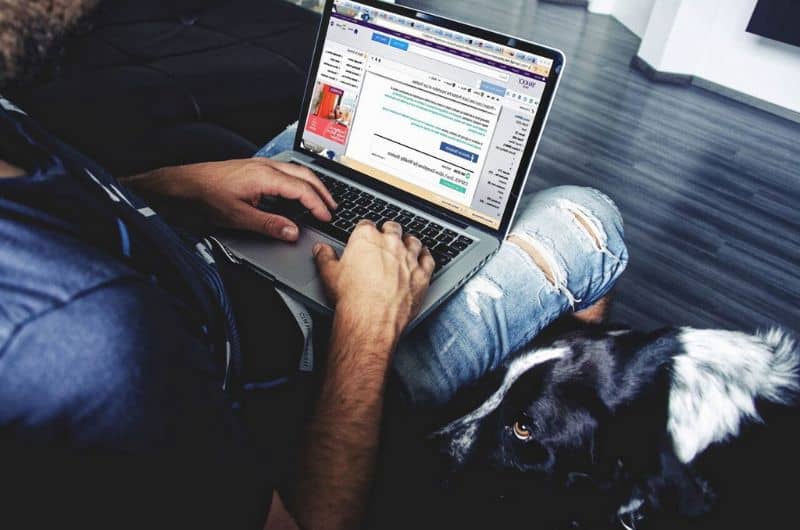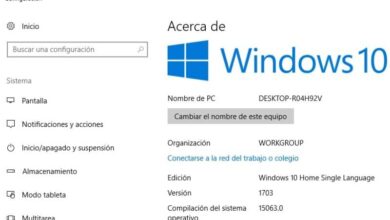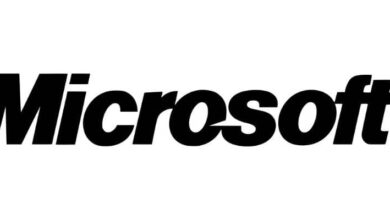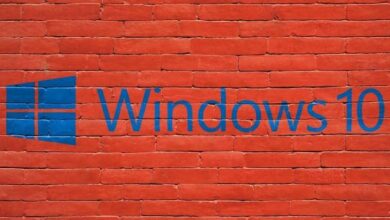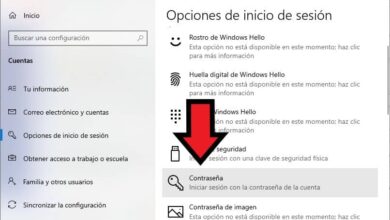Jak uniemożliwić działanie Microsoft Edge w tle w systemie Windows 10?
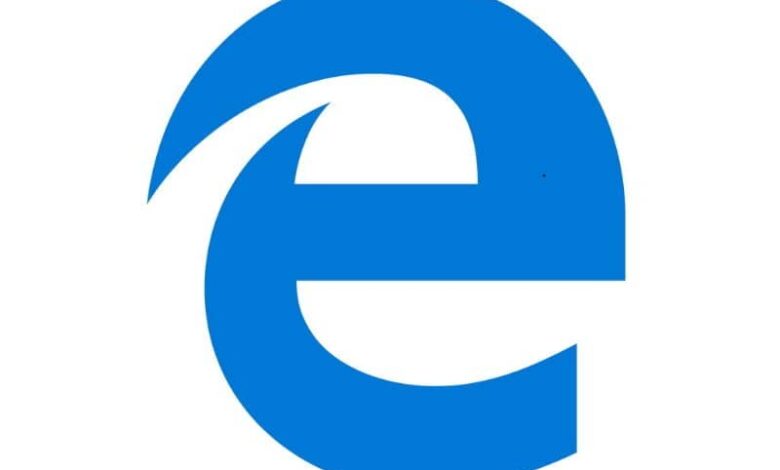
Microsoft Edge jest przeglądarka internetowa do czego wielu użytkowników nie może się przekonać. To narzędzie zwykle pochłania zasoby, a jeśli nie jest to Twoja często używana przeglądarka, możesz zastanawiać się, jak uniemożliwić działanie Microsoft Edge w tle w systemie Windows 10?
Przeglądarka Microsoftu znacznie się poprawiła i w aktualizacja do najnowszej wersji Microsoft Edge , zobaczysz jego ciągłe ulepszenia. Mimo to wiadomo, że uruchamianie w tle może być problemem, ale jest to coś, co ma rozwiązanie.
Jak uniemożliwić działanie Microsoft Edge w tle w systemie Windows 10?
Microsoft Edge jest obecny w Windows 10 i stale działa w tle, co zużywa pamięć. W związku z tym system uruchamia trzy procesy, które możemy zatrzymać, aby uniknąć niepotrzebnego zużycia zasobów.
Oto kilka istotnych informacji na temat Microsoft Edge oraz procedurę zapobiegającą jego działaniu w tle.
Co to jest Microsoft Edge?
Microsoft Edge to silnik renderujący strony internetowe, który umożliwia użytkownikom przeglądanie Internetu. Ta przeglądarka ma technologię o nazwie SmartScreen, która chroni komputer przed niechcianymi aplikacjami lub fałszywymi stronami. Ty też możesz skonfigurować Cortanę w przeglądarce Microsoft Edge .
Jak działa Microsoft Edge?
System operacyjny Windows 10 domyślnie obsługuje przeglądarkę Microsoft Edge i obsługuje trzy procesy: MicrosoftEdge.exe, MicrosoftEdgeSH.exe i MicrosofEdgeCP.exe. Konsumują edytor i Pamięć fizyczna co może spowolnić komputer, jeśli nie ma on solidnych zasobów.
Wiele razy użytkownicy ustawiają inną przeglądarkę jako domyślną, stąd zużycie zasobów generowane przez Microsoft Edge może być niepotrzebne. W takich okolicznościach zaleca się zaprzestanie uruchamiania go w tle.
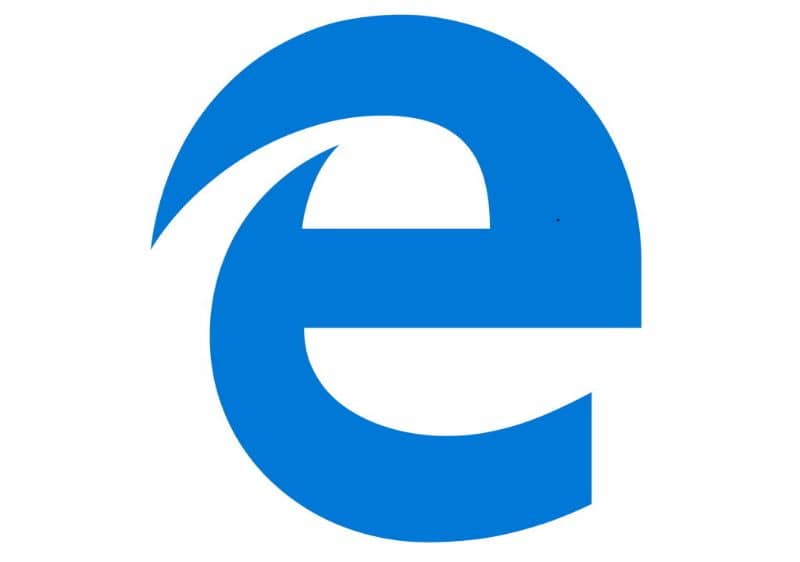
Jak: zapobiegać uruchamianiu Microsoft Edge w tle w systemie Windows 10
Jeśli Twoim zamiarem jest uniemożliwienie systemowi Windows 10 uruchamiania procesów Microsoft Edge, musisz wykonać następujące kroki.
Najpierw przejdź do menu "Ustawienia" i wybierz opcję „Poufność”. Następnie wybierz „Aplikacje działające w tle”, aby odznaczyć aplikację „Microsoft Edge” . W ten sposób zapobiegasz ciągłemu działaniu przeglądarki w tle.
Wejdź do Edytora Rejestru Windows
Po dokonaniu ustawień w menu ustawień musisz przejść do menu startowego i w oknie „uruchom” piszesz regedit. Naciśnij klawisz „Enter” lub „Enter”, aby wyświetlić niezbędne katalogi systemu operacyjnego, ponieważ będzie to konieczne edytuj rejestry Windows 10 Regedit .
Przejdź do katalogu edytora rejestru
Po wejściu do edytora rejestru musisz zlokalizować folder HKEY_LOCAL_MACHINE. Znajdziesz tam kilka podkatalogów, w których będziesz wybierać "OPROGRAMOWANIE". Kliknij +, aby wyświetlić podfoldery i wybierz „Zasady”. W tym folderze znajdziesz również kilka podkatalogów, wybierz "Microsoft" i wewnątrz "Microsoft Edge".
W folderze "Microsoft Edge", po prawej stronie edytora znajdziesz klawisz o nazwie „Main”. Jeśli go nie rozumiesz, musisz utworzyć klucz, klikając prawym przyciskiem myszy panel, a następnie „Nowy” - „Klucz” i przypisać nazwę „Zleceniodawca”.
Utwórz nową wartość w kluczu podstawowym
Kliknij prawym przyciskiem myszy właśnie utworzony klucz i wybierz „Nowy” - „32-bitowa wartość DWORD”. Nazwij to Synchronizuj ulubione międzyIE i MicrosoftEdge. Kliknij go dwukrotnie i ustaw wartość 1.
Utwórz nową wartość z panelu głównego
Później kliknij prawym przyciskiem myszy puste miejsce w panelu i wybierz opcję Nowa „-” 32-bitowa wartość DWORD ”. Określ nazwę Zapobiegaj zbieraniu danych LiveTile i wartość 1.
Kliknij prawym przyciskiem myszy przycisk „Główny” i wybierz „Nowy” - „32-bitowa wartość DWORD”. Nazwij to Zezwól przed uruchomieniem i pozostaw jego wartość na 0.
Wyłącz automatyczne uruchamianie Microsoft Edge
Podążaj tą ścieżką: HKEY_LOCAL_MACHINE \ SOFTWARE \ Policies \ Microsoft \ MicrosoftEdge \ TabPreloader. W "TabPreloader" nadaj mu wartość 0. Jeśli nie możesz jej znaleźć, utwórz "nową 32-bitową wartość DWORD", nadaj jej nazwę Moduł wstępnego ładowania kart i ustaw wartość 0.
Wykonując powyższe, będziesz w stanie wyłączyć automatyczne uruchamianie przeglądarki Microsoft Edge w systemie Windows 10 , zdecydowanie coś, co powinieneś rozważyć, aby zaoszczędzić zasoby na swoim komputerze.